在流媒体日趋成熟的今天,大家每天都会刷大量视频,又或者拥有一部手机就能远程查看家里的监控;那作为新手的你,怎么从无到有打造自己的流媒体平台呢?
这里我们选用wvp+ZLMediaKit开源平台,WEB VIDEO PLATFORM(wvp)是一个基于GB28181-2016标准实现的网络视频平台,支持NAT穿透,支持海康、大华、宇视等品牌的IPC、NVR、DVR接入。支持国标级联,支持rtsp/rtmp等视频流转发到国标平台,支持rtsp/rtmp等推流转发到国标平台。
一、准备工作
1.安装所需工具
maven(管理java代码依赖)、ffmpeg、nodejs(版本根据自己项目的需要安装,我本人安装的是v16.15.0)、git工具、npm/yarn、IntelliJ IDEA(jdk我用的是1.8)、Visual Studio 2017(可根据个人情况下载不同版本,本人使用的是2017,windows最好也用这个版本)、Cmake、redis、mysql(工具本人用的是Navicat Premium 15);vue编辑器可自行选择,我使用的是HBuilder X。
2.从github克隆zlm代码
# 国内用户推荐从同步镜像网站gitee下载
git clone --depth 1 https://gitee.com/xia-chu/ZLMediaKit
cd ZLMediaKit
# 千万不要忘记执行这句命令
git submodule update --init
3.同理克隆wvp代码
git clone https://github.com/648540858/wvp-GB28181-pro.git
二、开始编译工作
1.编译前端代码
前端代码采用的是vue+element编写,所以你如果想要深入学习,可以相应的去熟悉一下vue的语法和element的组件用法。
# 进入前端目录
cd wvp-GB28181-pro/web_src/
# 安装依赖命令
npm --registry=https://registry.npm.taobao.org install
# 打包命令
npm run build
# 本地运行命令
npm run dev
# 当然,如果你喜欢用yarn,这里也可以换成yarn命令去操作,具体实现可以自行研究一下
2.编译wvp
在编译之前,我们需要对配置文件进行配置,项目目录如下所示:
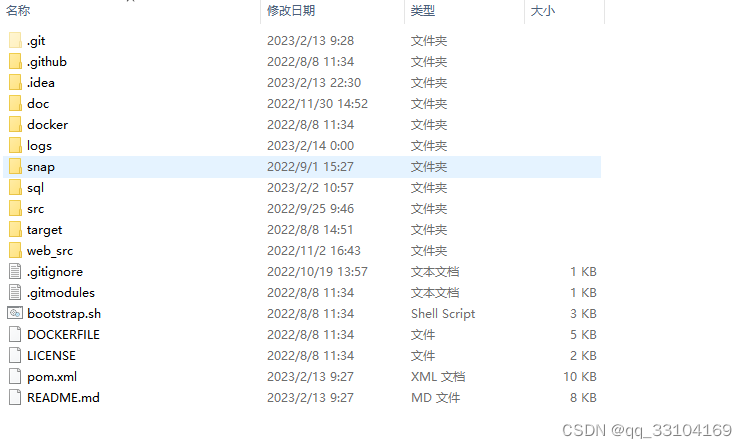
项目文件目录预览
该项目数据库在sql文件夹里,点击打开之后就会看到一个sql文件。

数据库文件
开发者可以自行导入数据库里。随着wvp版本更新,数据库可能会有差异,具体以实际文件为准。
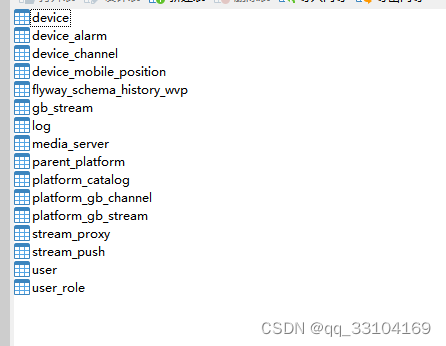
数据库表预览(具体以新版本数据库为准)
项目配置文件位于src\main\resources目录下,如果开发者采用打包即用,不用指定配置文件的情况下,可以修改application-local.yml,如果指定其他配置文件,可以在application.yml里修改。
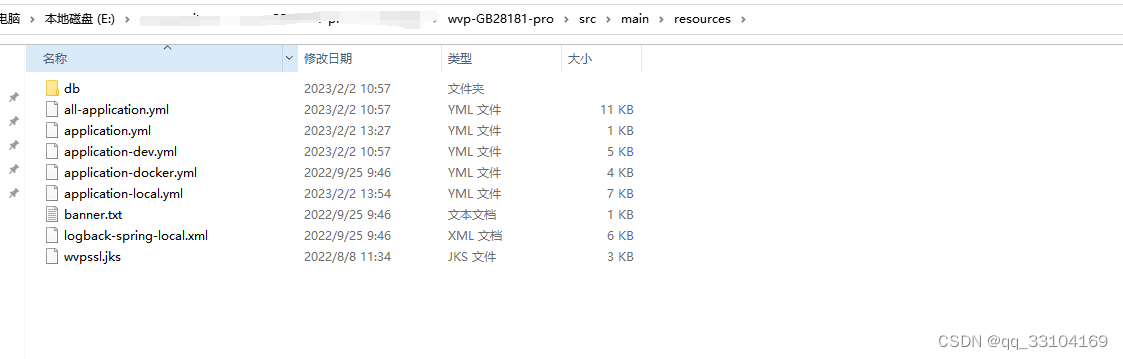
配置文件路径预览
注意,以下配置的操作都是在application-local.yml配置文件里完成。
(1)配置数据库
spring:
devtools:
restart:
additional-paths: src/main/java
thymeleaf:
cache: false
# REDIS数据库配置
redis:
# [必须修改] Redis服务器IP, REDIS安装在本机的,使用127.0.0.1
host: 127.0.0.1
# [必须修改] 端口号
port: 6379
# [可选] 数据库 DB
database: 6
# [可选] 访问密码,若你的redis服务器没有设置密码,就不需要用密码去连接
password:
# [可选] 超时时间
timeout: 10000
# [可选] jdbc数据库配置, 项目使用sqlite作为数据库,一般不需要配置
datasource:
# 使用mysql 打开23-28行注释, 删除29-36行
# name: eiot
# url: jdbc:sqlite::resource:wvp.sqlite
# username:
# password:
# type: com.alibaba.druid.pool.DruidDataSource
# driver-class-name: org.sqlite.JDBC
name: wvp
url: jdbc:mysql://127.0.0.1:3306/wvp-1?useUnicode=true&characterEncoding=UTF8&rewriteBatchedStatements=true&serverTimezone=UTC
username: root
password: root
type: com.alibaba.druid.pool.DruidDataSource
driver-class-name: com.mysql.cj.jdbc.Driver
(2)配置server服务器启动端口
# [可选] WVP监听的HTTP端口, 网页和接口调用都是这个端口
server:
port: 18080
(3)28181服务配置
# 作为28181服务器的配置
sip:
# [必须修改] 本机的IP,这里是我本地ip
ip: 10.10.10.110
# [可选] 28181服务监听的端口
port: 6060
# 根据国标6.1.2中规定,domain宜采用ID统一编码的前十位编码。国标附录D中定义前8位为中心编码(由省级、市级、区级、基层编号组成,参照GB/T 2260-2007)
# 后两位为行业编码,定义参照附录D.3
# 3701020049标识山东济南历下区 信息行业接入
# [可选]
domain: 4401020049
# [可选]
id: 44010200492000000001
# [可选] 默认设备认证密码,移除密码将不进行校验
password: 1234567890
(4)zlm默认服务器配置(wvp启动的时候会去寻找默认的zlm服务器)
#zlm 默认服务器配置
media:
# [必须修改] zlm服务器唯一id,用于触发hook时区别是哪台服务器,general.mediaServerId
id:
# [必须修改] zlm服务器的内网IP
ip: 10.10.10.110
# [可选] 返回流地址时的ip,置空使用 media.ip
stream-ip:
# [可选] wvp在国标信令中使用的ip,此ip为摄像机可以访问到的ip, 置空使用 media.ip
sdp-ip:
# [可选] zlm服务器的hook所使用的IP, 默认使用sip.ip
hook-ip:
# [必须修改] zlm服务器的http.port
http-port: 80
# [可选] zlm服务器的http.sslport, 置空使用zlm配置文件配置
http-ssl-port:
# [可选] zlm服务器的rtmp.port, 置空使用zlm配置文件配置
rtmp-port:
# [可选] zlm服务器的rtmp.sslport, 置空使用zlm配置文件配置
rtmp-ssl-port:
# [可选] zlm服务器的 rtp_proxy.port, 置空使用zlm配置文件配置
rtp-proxy-port:
# [可选] zlm服务器的 rtsp.port, 置空使用zlm配置文件配置
rtsp-port:
# [可选] zlm服务器的 rtsp.sslport, 置空使用zlm配置文件配置
rtsp-ssl-port:
# [可选] 是否自动配置ZLM, 如果希望手动配置ZLM, 可以设为false, 不建议新接触的用户修改
auto-config: true
# [可选] zlm服务器的hook.admin_params=secret
secret: hgfgfhky-m87t-p09u-ayth-u76tyred25cc
# 启用多端口模式, 多端口模式使用端口区分每路流,兼容性更好。 单端口使用流的ssrc区分, 点播超时建议使用多端口测试
rtp:
# [可选] 是否启用多端口模式, 开启后会在portRange范围内选择端口用于媒体流传输
enable: true
# [可选] 在此范围内选择端口用于媒体流传输, 必须提前在zlm上配置该属性,不然自动配置此属性可能不成功
port-range: 30000,30500 # 端口范围
# 录像辅助服务, 部署此服务可以实现zlm录像的管理与下载, 0 表示不使用
record-assist-port: 0
(5)其他配置(具体可根据业务自行调整)
# [根据业务需求配置]
user-settings:
# 推流直播是否录制
record-push-live: true
auto-apply-play: false
# [可选] 部分设备需要扩展SDP,需要打开此设置
senior-sdp: false
# 保存移动位置历史轨迹:true:保留历史数据,false:仅保留最后的位置(默认)
save-position-history: false
# 点播/录像回放 等待超时时间,单位:毫秒
play-timeout: 18000
# 上级点播等待超时时间,单位:毫秒
platform-play-timeout: 60000
# 是否开启接口鉴权
interface-authentication: true
# 接口鉴权例外的接口, 即不进行接口鉴权的接口,尽量详细书写,尽量不用/**,至少两级目录
interface-authentication-excludes:
- /api/v1/**
# 国标是否录制
record-sip: true
# 是否将日志存储进数据库
logInDatebase: true
# 使用推流状态作为推流通道状态
use-pushing-as-status: true
# 使用来源请求ip作为streamIp,当且仅当你只有zlm节点它与wvp在一起的情况下开启
use-source-ip-as-stream-ip: true
# 国标点播 按需拉流, true:有人观看拉流,无人观看释放, false:拉起后不自动释放
stream-on-demand: true
# 推流鉴权, 默认开启
push-authority: true
# 国标级联发流严格模式,严格模式会使用与sdp信息中一致的端口发流,端口共享media.rtp.port-range,这会损失一些性能,
# 非严格模式使用随机端口发流,性能更好, 默认关闭
gb-send-stream-strict: false
# 设备上线时是否自动同步通道
sync-channel-on-device-online: false
# 是否使用设备来源Ip作为回复IP, 不设置则为 false
sip-use-source-ip-as-remote-address: false
# 是否开启sip日志
sip-log: true
# 自动数据库升级,保证表结构完整
sync-db: false
(6)编译wvp
启动IntelliJ IDEA,打开wvp项目,开始编译。看到出现这样的界面,表明编译并且运行成功。
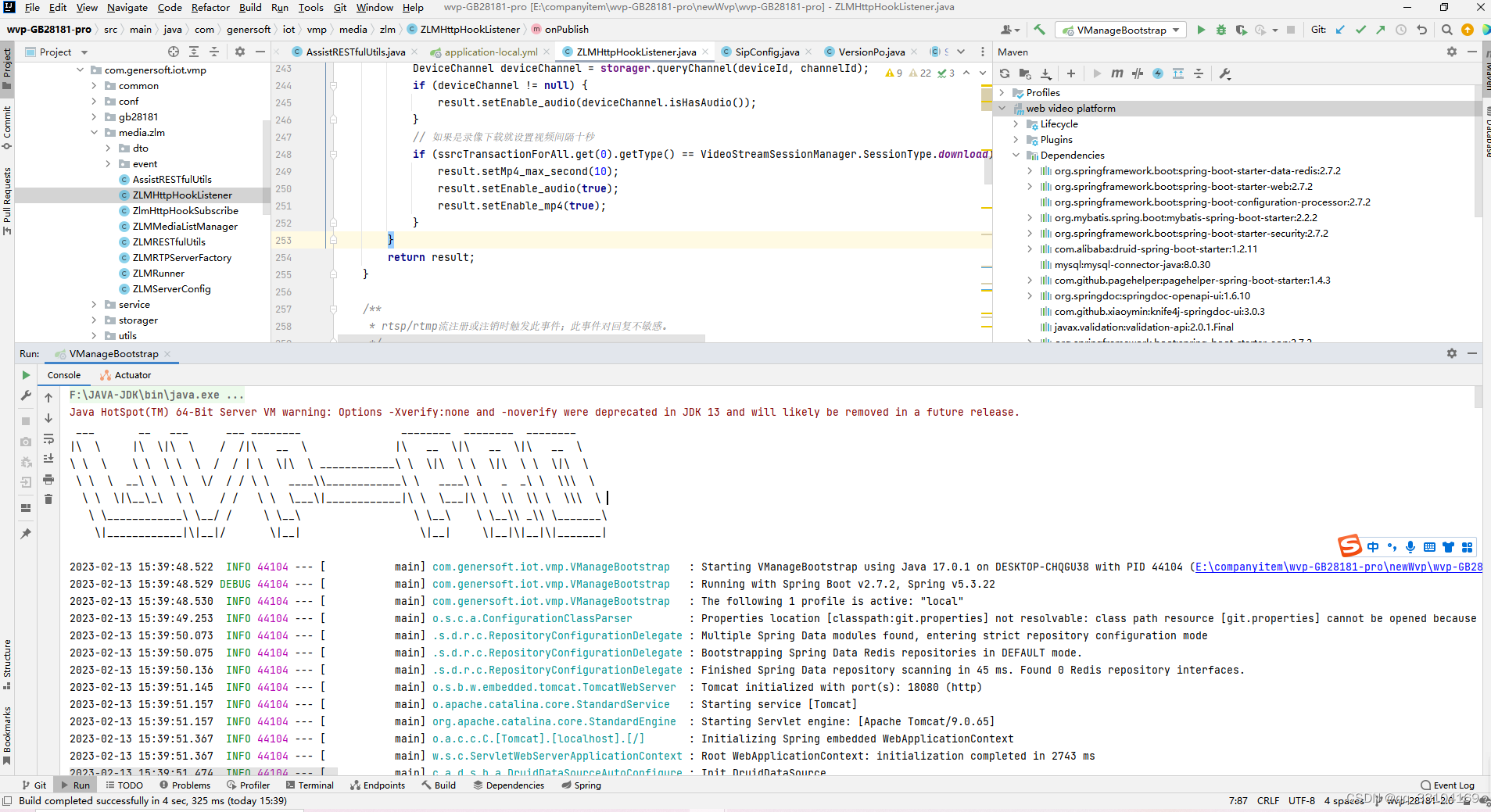
编译wvp
3.编译zlm
(1)打开安装好的Cmake,选择zlm项目所在位置,并且选择你build项目时的位置,这里我们就放在同一目录下,方便管理。

选择项目目录和build目录
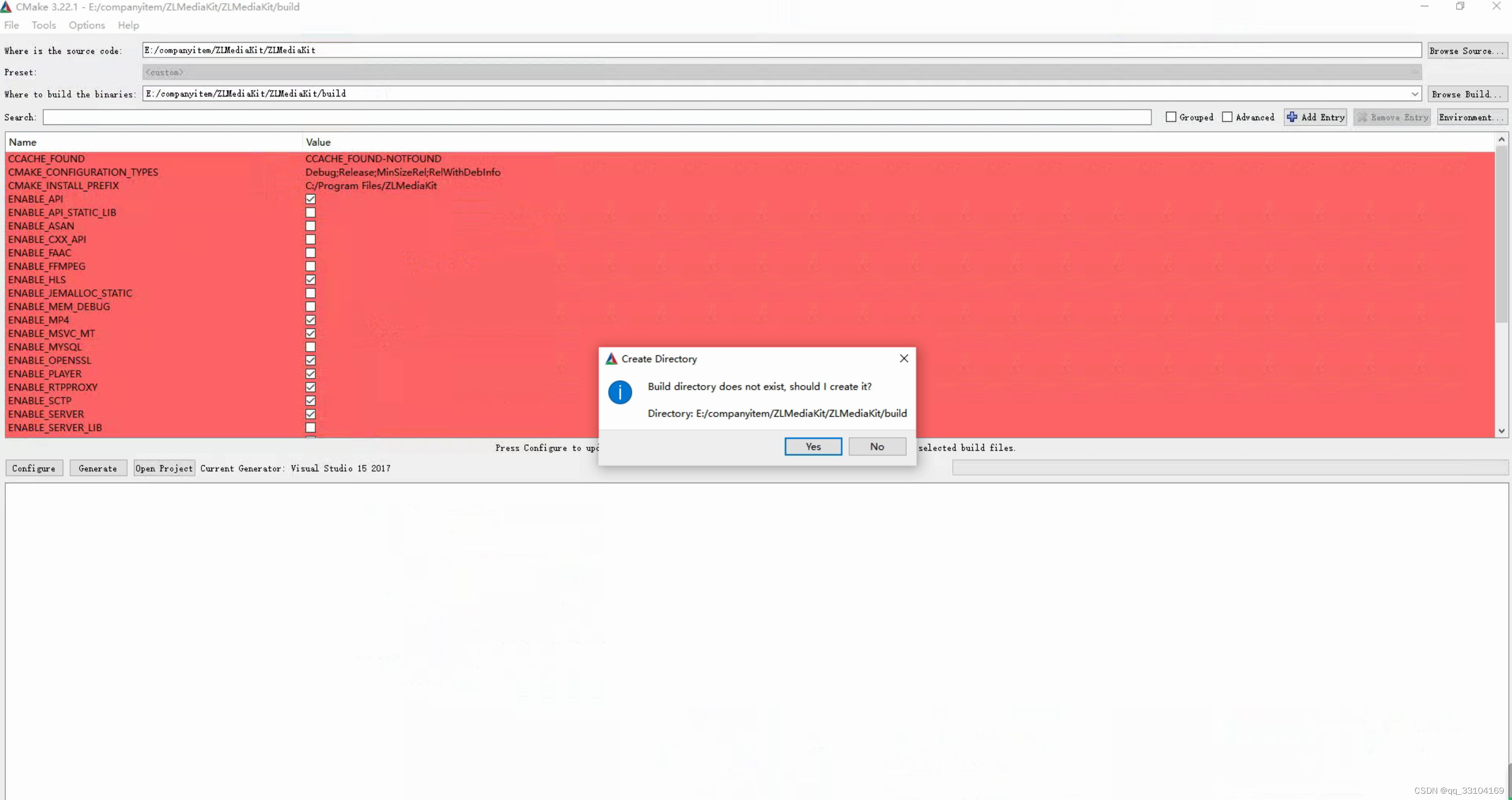
下一步,点击Yes
(2)点击Configure
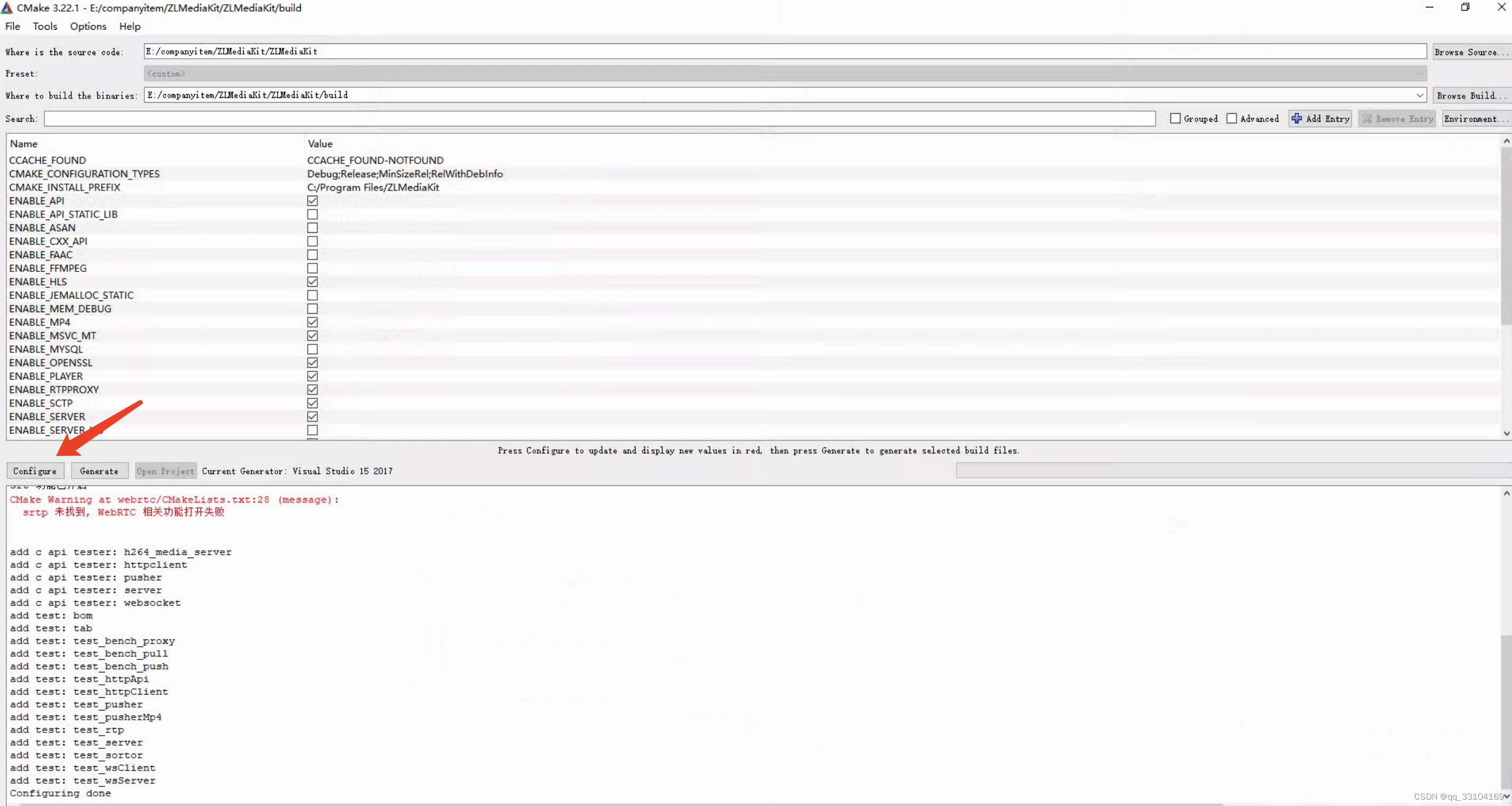
(3)点击Genrate,可以看到两个步骤都提示成功了。
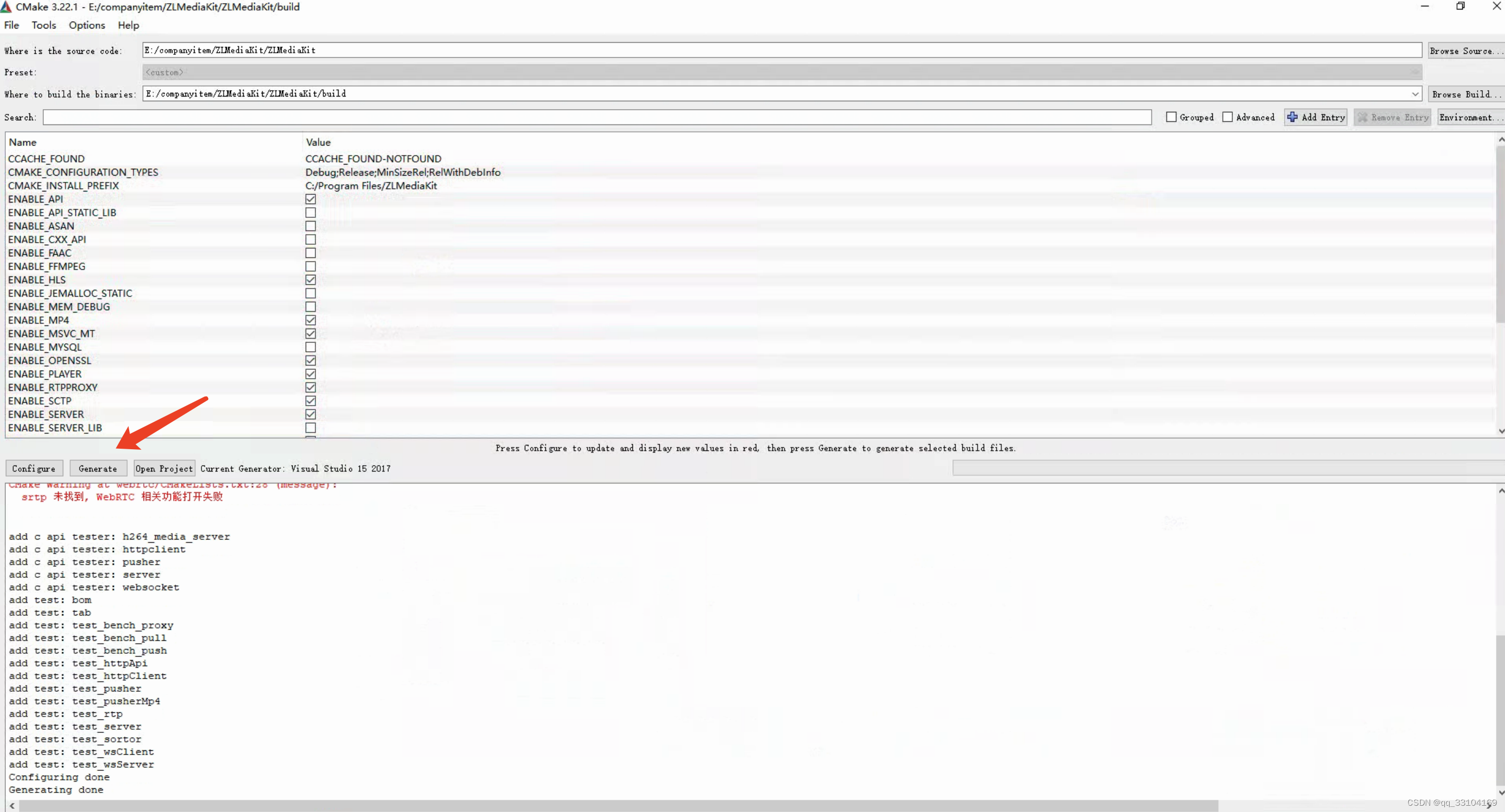
(4)选择打开项目,就会自动打开Visual Studio 2017

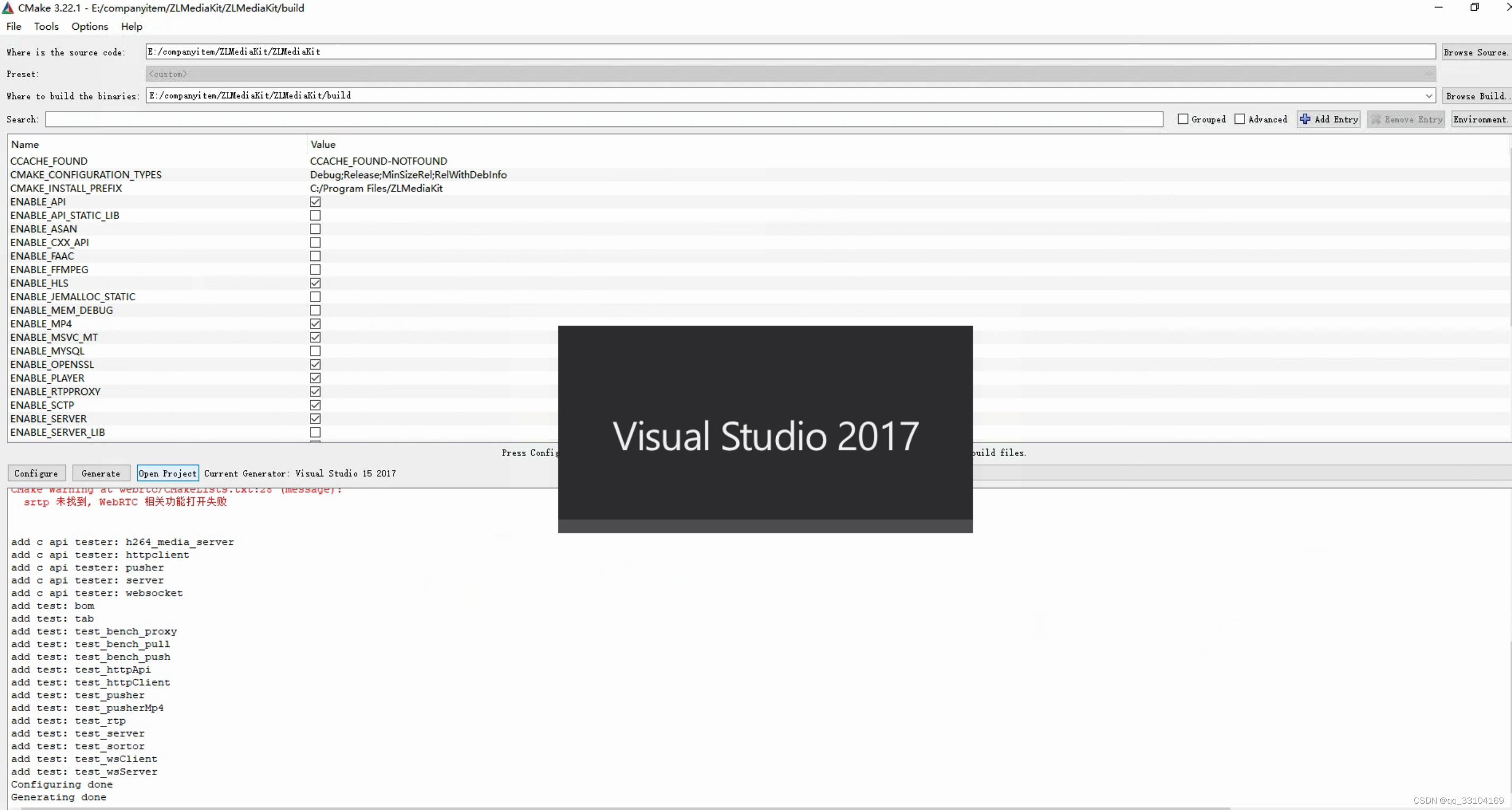
打开项目
(5)这里我们直接可以按下图操作,你也可以选择Release

选择之后点击本地Windows调试器
(6)这里编译需要一定时间,耐心等待。
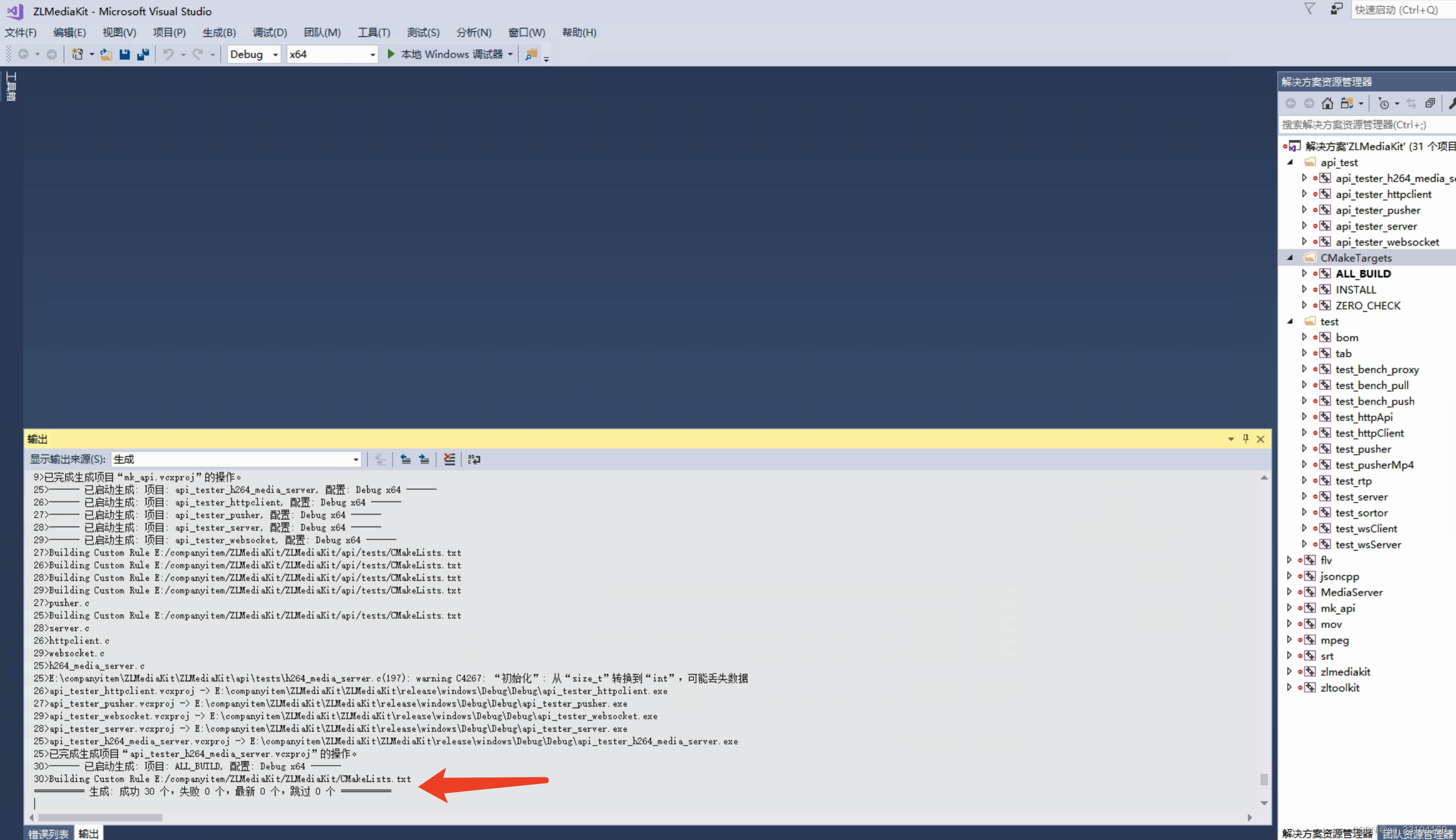
编译成功
(7)出现编译完成的提示后,去项目目录下找到Debug目录或者Release目录。目录位置位于release目录下
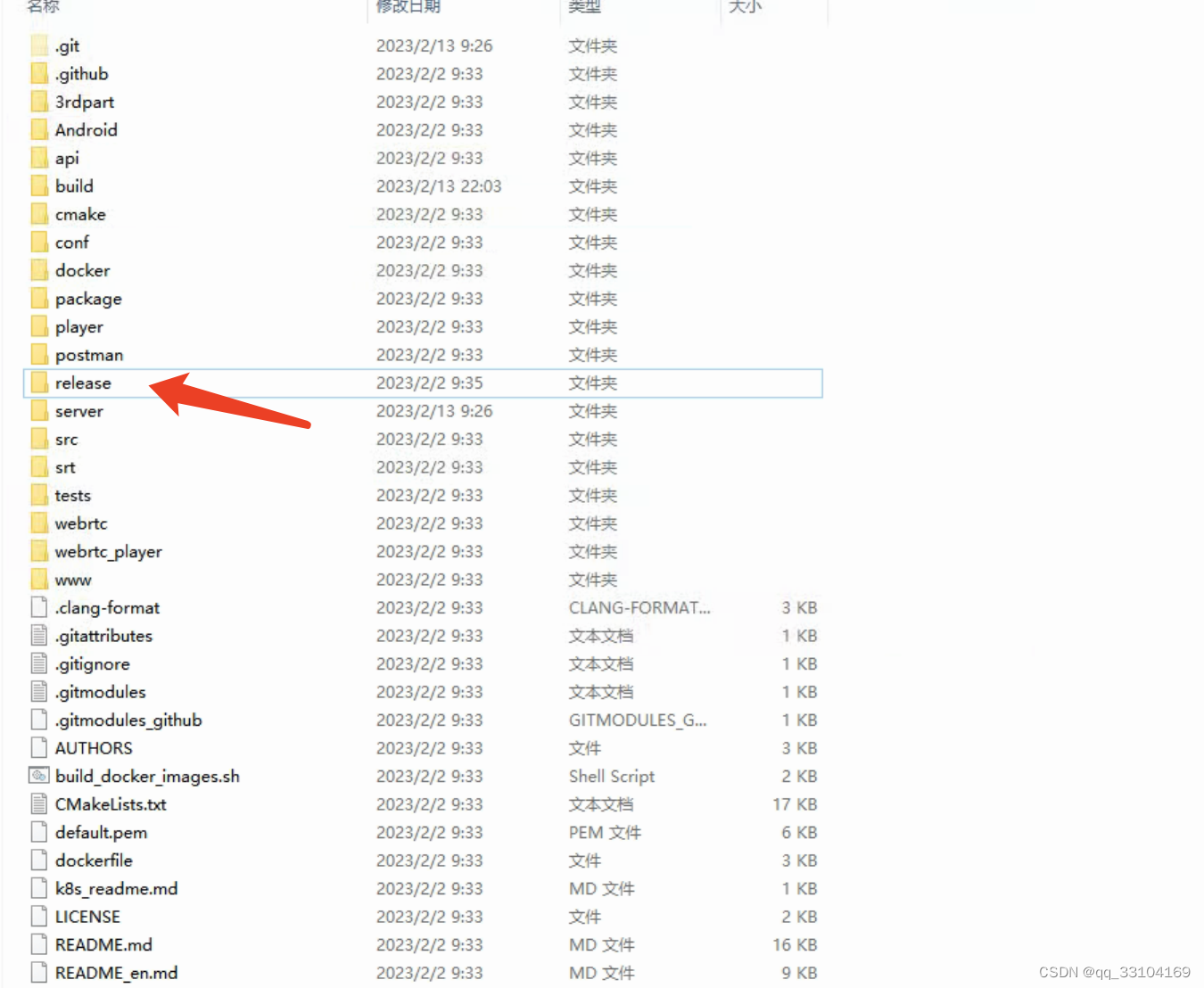
zlm应用程序入口目录
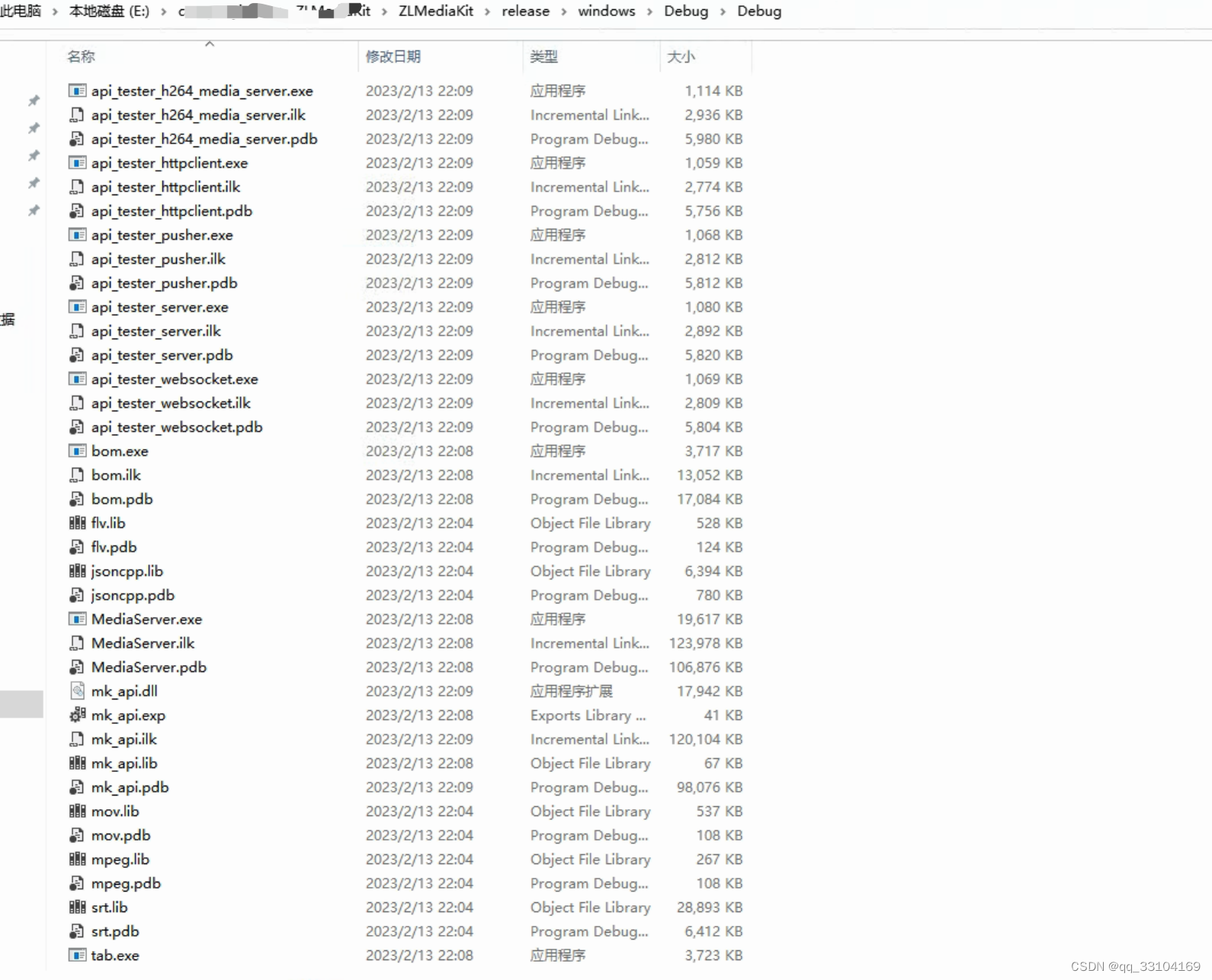
最终应用程序
(8)这里我们不能直接点击MediaServer.exe,需要对其进行配置,我们在上一个目录,会看到一个config.ini文件,打开并将它复制到MediaServer.exe所在目录。当然,你也可以直接打开MediaServer.exe,然后它也会在当前目录自动生成一个config.ini文件,你打开config.ini进去配置即可。
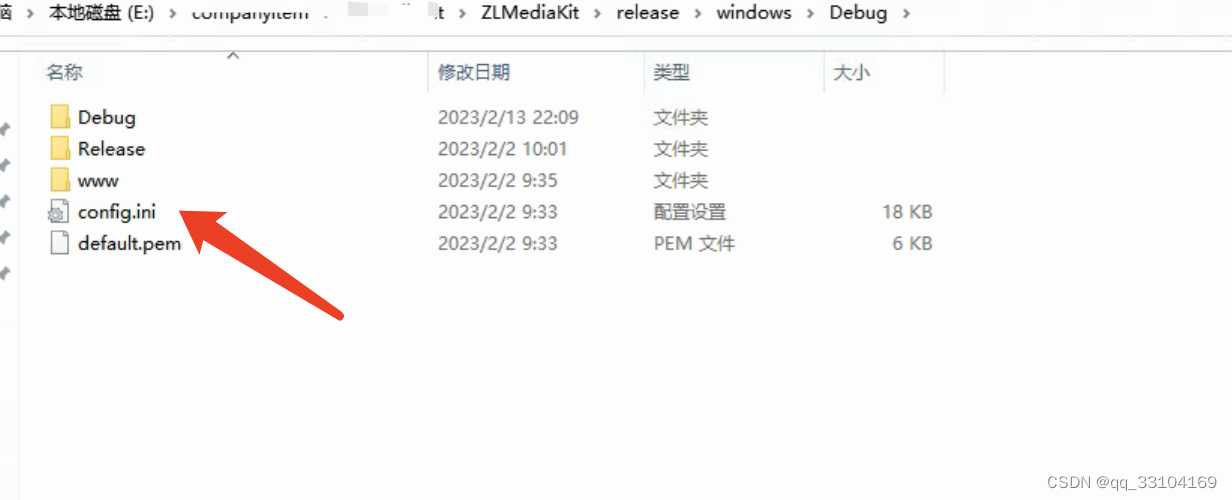
配置文件示例
(9)zlm配置文件详细配置如下,开发者可根据自己的实际情况调整
#!!!!此配置文件为范例配置文件,意在告诉读者,各个配置项的具体含义和作用,
#!!!!该配置文件在执行cmake时,会拷贝至release/${操作系统类型}/${编译类型}(例如release/linux/Debug) 文件夹。
#!!!!该文件夹(release/${操作系统类型}/${编译类型})同时也是可执行程序生成目标路径,在执行MediaServer进程时,它会默认加载同目录下的config.ini文件作为配置文件,
#!!!!你如果修改此范例配置文件(conf/config.ini),并不会被MediaServer进程加载,因为MediaServer进程默认加载的是release/${操作系统类型}/${编译类型}/config.ini。
#!!!!当然,你每次执行cmake,该文件确实会被拷贝至release/${操作系统类型}/${编译类型}/config.ini,
#!!!!但是一般建议你直接修改release/${操作系统类型}/${编译类型}/config.ini文件,修改此文件一般不起作用,除非你运行MediaServer时使用-c参数指定到此文件。
[api]
#是否调试http api,启用调试后,会打印每次http请求的内容和回复
apiDebug=1
#一些比较敏感的http api在访问时需要提供secret,否则无权限调用
#如果是通过127.0.0.1访问,那么可以不提供secret
secret=hgfgfhky-m87t-p09u-ayth-u76tyred25cc
#截图保存路径根目录,截图通过http api(/index/api/getSnap)生成和获取
snapRoot=./www/snap/
#默认截图图片,在启动FFmpeg截图后但是截图还未生成时,可以返回默认的预设图片
defaultSnap=./www/logo.png
[ffmpeg]
#FFmpeg可执行程序路径,支持相对路径/绝对路径
bin=/usr/bin/ffmpeg
#FFmpeg拉流再推流的命令模板,通过该模板可以设置再编码的一些参数
cmd=%s -re -i %s -c:a aac -strict -2 -ar 44100 -ab 48k -c:v libx264 -f flv %s
#FFmpeg生成截图的命令,可以通过修改该配置改变截图分辨率或质量
snap=%s -i %s -y -f mjpeg -t 0.001 %s
#FFmpeg日志的路径,如果置空则不生成FFmpeg日志
#可以为相对(相对于本可执行程序目录)或绝对路径
log=./ffmpeg/ffmpeg.log
# 自动重启的时间(秒), 默认为0, 也就是不自动重启. 主要是为了避免长时间ffmpeg拉流导致的不同步现象
restart_sec=0
#转协议相关开关;如果addStreamProxy api和on_publish hook回复未指定转协议参数,则采用这些配置项
[protocol]
#转协议时,是否开启帧级时间戳覆盖
modify_stamp=0
#转协议是否开启音频
enable_audio=1
#添加acc静音音频,在关闭音频时,此开关无效
add_mute_audio=1
#推流断开后可以在超时时间内重新连接上继续推流,这样播放器会接着播放。
#置0关闭此特性(推流断开会导致立即断开播放器)
#此参数不应大于播放器超时时间;单位毫秒
continue_push_ms=15000
#是否开启转换为hls
enable_hls=1
#是否开启MP4录制
enable_mp4=0
#是否开启转换为rtsp/webrtc
enable_rtsp=1
#是否开启转换为rtmp/flv
enable_rtmp=1
#是否开启转换为http-ts/ws-ts
enable_ts=1
#是否开启转换为http-fmp4/ws-fmp4
enable_fmp4=1
#是否将mp4录制当做观看者
mp4_as_player=0
#mp4切片大小,单位秒
mp4_max_second=3600
#mp4录制保存路径
mp4_save_path=./www
#hls录制保存路径
hls_save_path=./www
###### 以下是按需转协议的开关,在测试ZLMediaKit的接收推流性能时,请把下面开关置1
###### 如果某种协议你用不到,你可以把以下开关置1以便节省资源(但是还是可以播放,只是第一个播放者体验稍微差点),
###### 如果某种协议你想获取最好的用户体验,请置0(第一个播放者可以秒开,且不花屏)
#hls协议是否按需生成,如果hls.segNum配置为0(意味着hls录制),那么hls将一直生成(不管此开关)
hls_demand=0
#rtsp[s]协议是否按需生成
rtsp_demand=0
#rtmp[s]、http[s]-flv、ws[s]-flv协议是否按需生成
rtmp_demand=0
#http[s]-ts协议是否按需生成
ts_demand=0
#http[s]-fmp4、ws[s]-fmp4协议是否按需生成
fmp4_demand=0
[general]
#是否启用虚拟主机
enableVhost=0
#播放器或推流器在断开后会触发hook.on_flow_report事件(使用多少流量事件),
#flowThreshold参数控制触发hook.on_flow_report事件阈值,使用流量超过该阈值后才触发,单位KB
flowThreshold=1024
#播放最多等待时间,单位毫秒
#播放在播放某个流时,如果该流不存在,
#ZLMediaKit会最多让播放器等待maxStreamWaitMS毫秒
#如果在这个时间内,该流注册成功,那么会立即返回播放器播放成功
#否则返回播放器未找到该流,该机制的目的是可以先播放再推流
maxStreamWaitMS=15000
#某个流无人观看时,触发hook.on_stream_none_reader事件的最大等待时间,单位毫秒
#在配合hook.on_stream_none_reader事件时,可以做到无人观看自动停止拉流或停止接收推流
streamNoneReaderDelayMS=20000
#拉流代理时如果断流再重连成功是否删除前一次的媒体流数据,如果删除将重新开始,
#如果不删除将会接着上一次的数据继续写(录制hls/mp4时会继续在前一个文件后面写)
resetWhenRePlay=1
#合并写缓存大小(单位毫秒),合并写指服务器缓存一定的数据后才会一次性写入socket,这样能提高性能,但是会提高延时
#开启后会同时关闭TCP_NODELAY并开启MSG_MORE
mergeWriteMS=0
#服务器唯一id,用于触发hook时区别是哪台服务器,
#这里需要修改成自己定义的,your_server_id只是提示你是你自己服务器的id
#很多新手看都不看就原封不动的使用
mediaServerId=your_server_id
#最多等待未初始化的Track时间,单位毫秒,超时之后会忽略未初始化的Track
wait_track_ready_ms=10000
#如果流只有单Track,最多等待若干毫秒,超时后未收到其他Track的数据,则认为是单Track
#如果协议元数据有声明特定track数,那么无此等待时间
wait_add_track_ms=3000
#如果track未就绪,我们先缓存帧数据,但是有最大个数限制,防止内存溢出
unready_frame_cache=100
[hls]
#hls写文件的buf大小,调整参数可以提高文件io性能
fileBufSize=65536
#hls最大切片时间
segDur=2
#m3u8索引中,hls保留切片个数(实际保留切片个数大2~3个)
#如果设置为0,则不删除切片,而是保存为点播
segNum=3
#HLS切片从m3u8文件中移除后,继续保留在磁盘上的个数
segRetain=5
#是否广播 ts 切片完成通知
broadcastRecordTs=0
#直播hls文件删除延时,单位秒,issue: #913
deleteDelaySec=10
#是否保留hls文件,此功能部分等效于segNum=0的情况
#不同的是这个保留不会在m3u8文件中体现
#0为不保留,不起作用
#1为保留,则不删除hls文件,如果开启此功能,注意磁盘大小,或者定期手动清理hls文件
segKeep=0
[hook]
#在推流时,如果url参数匹对admin_params,那么可以不经过hook鉴权直接推流成功,播放时亦然
#该配置项的目的是为了开发者自己调试测试,该参数暴露后会有泄露隐私的安全隐患
admin_params=secret=hgfgfhky-m87t-p09u-ayth-u76tyred25cc
#是否启用hook事件,启用后,推拉流都将进行鉴权
enable=0
#播放器或推流器使用流量事件,置空则关闭
on_flow_report=https://127.0.0.1/index/hook/on_flow_report
#访问http文件鉴权事件,置空则关闭鉴权
on_http_access=https://127.0.0.1/index/hook/on_http_access
#播放鉴权事件,置空则关闭鉴权
on_play=https://127.0.0.1/index/hook/on_play
#推流鉴权事件,置空则关闭鉴权
on_publish=https://127.0.0.1/index/hook/on_publish
#录制mp4切片完成事件
on_record_mp4=https://127.0.0.1/index/hook/on_record_mp4
# 录制 hls ts 切片完成事件
on_record_ts=https://127.0.0.1/index/hook/on_record_ts
#rtsp播放鉴权事件,此事件中比对rtsp的用户名密码
on_rtsp_auth=https://127.0.0.1/index/hook/on_rtsp_auth
#rtsp播放是否开启专属鉴权事件,置空则关闭rtsp鉴权。rtsp播放鉴权还支持url方式鉴权
#建议开发者统一采用url参数方式鉴权,rtsp用户名密码鉴权一般在设备上用的比较多
#开启rtsp专属鉴权后,将不再触发on_play鉴权事件
on_rtsp_realm=https://127.0.0.1/index/hook/on_rtsp_realm
#远程telnet调试鉴权事件
on_shell_login=https://127.0.0.1/index/hook/on_shell_login
#直播流注册或注销事件
on_stream_changed=https://127.0.0.1/index/hook/on_stream_changed
#无人观看流事件,通过该事件,可以选择是否关闭无人观看的流。配合general.streamNoneReaderDelayMS选项一起使用
on_stream_none_reader=https://127.0.0.1/index/hook/on_stream_none_reader
#播放时,未找到流事件,通过配合hook.on_stream_none_reader事件可以完成按需拉流
on_stream_not_found=https://127.0.0.1/index/hook/on_stream_not_found
#服务器启动报告,可以用于服务器的崩溃重启事件监听
on_server_started=https://127.0.0.1/index/hook/on_server_started
#server保活上报
on_server_keepalive=https://127.0.0.1/index/hook/on_server_keepalive
#发送rtp(startSendRtp)被动关闭时回调
on_send_rtp_stopped=https://127.0.0.1/index/hook/on_send_rtp_stopped
#rtp server 超时未收到数据
on_rtp_server_timeout=https://127.0.0.1/index/hook/on_rtp_server_timeout
#hook api最大等待回复时间,单位秒
timeoutSec=10
#keepalive hook触发间隔,单位秒,float类型
alive_interval=10.0
#hook通知失败重试次数,正整数。为0不重试,1时重试一次,以此类推
retry=1
#hook通知失败重试延时,单位秒,float型
retry_delay=3.0
[cluster]
#设置源站拉流url模板, 格式跟printf类似,第一个%s指定app,第二个%s指定stream_id,
#开启集群模式后,on_stream_not_found和on_stream_none_reader hook将无效.
#溯源模式支持以下类型:
#rtmp方式: rtmp://127.0.0.1:1935/%s/%s
#rtsp方式: rtsp://127.0.0.1:554/%s/%s
#hls方式: http://127.0.0.1:80/%s/%s/hls.m3u8
#http-ts方式: http://127.0.0.1:80/%s/%s.live.ts
#支持多个源站,不同源站通过分号(;)分隔
origin_url=
#溯源总超时时长,单位秒,float型;假如源站有3个,那么单次溯源超时时间为timeout_sec除以3
#单次溯源超时时间不要超过general.maxStreamWaitMS配置
timeout_sec=15
#溯源失败尝试次数,-1时永久尝试
retry_count=3
[http]
#http服务器字符编码,windows上默认gb2312
charSet=utf-8
#http链接超时时间
keepAliveSecond=30
#http请求体最大字节数,如果post的body太大,则不适合缓存body在内存
maxReqSize=40960
#404网页内容,用户可以自定义404网页
#notFound=<html><head><title>404 Not Found</title></head><body bgcolor="white"><center><h1>您访问的资源不存在!</h1></center><hr><center>ZLMediaKit-4.0</center></body></html>
#http服务器监听端口
port=80
#http文件服务器根目录
#可以为相对(相对于本可执行程序目录)或绝对路径
rootPath=./www
#http文件服务器读文件缓存大小,单位BYTE,调整该参数可以优化文件io性能
sendBufSize=65536
#https服务器监听端口
sslport=443
#是否显示文件夹菜单,开启后可以浏览文件夹
dirMenu=1
#虚拟目录, 虚拟目录名和文件路径使用","隔开,多个配置路径间用";"隔开
#例如赋值为 app_a,/path/to/a;app_b,/path/to/b 那么
#访问 http://127.0.0.1/app_a/file_a 对应的文件路径为 /path/to/a/file_a
#访问 http://127.0.0.1/app_b/file_b 对应的文件路径为 /path/to/b/file_b
#访问其他http路径,对应的文件路径还是在rootPath内
virtualPath=
#禁止后缀的文件使用mmap缓存,使用“,”隔开
#例如赋值为 .mp4,.flv
#那么访问后缀为.mp4与.flv 的文件不缓存
forbidCacheSuffix=
#可以把http代理前真实客户端ip放在http头中:https://github.com/ZLMediaKit/ZLMediaKit/issues/1388
#切勿暴露此key,否则可能导致伪造客户端ip
forwarded_ip_header=
[multicast]
#rtp组播截止组播ip地址
addrMax=239.255.255.255
#rtp组播起始组播ip地址
addrMin=239.0.0.0
#组播udp ttl
udpTTL=64
[record]
#mp4录制或mp4点播的应用名,通过限制应用名,可以防止随意点播
#点播的文件必须放置在此文件夹下
appName=record
#mp4录制写文件缓存,单位BYTE,调整参数可以提高文件io性能
fileBufSize=65536
#mp4点播每次流化数据量,单位毫秒,
#减少该值可以让点播数据发送量更平滑,增大该值则更节省cpu资源
sampleMS=500
#mp4录制完成后是否进行二次关键帧索引写入头部
fastStart=0
#MP4点播(rtsp/rtmp/http-flv/ws-flv)是否循环播放文件
fileRepeat=0
[rtmp]
#rtmp必须在此时间内完成握手,否则服务器会断开链接,单位秒
handshakeSecond=15
#rtmp超时时间,如果该时间内未收到客户端的数据,
#或者tcp发送缓存超过这个时间,则会断开连接,单位秒
keepAliveSecond=15
#在接收rtmp推流时,是否重新生成时间戳(很多推流器的时间戳着实很烂)
modifyStamp=0
#rtmp服务器监听端口
port=1935
#rtmps服务器监听地址
sslport=0
[rtp]
#音频mtu大小,该参数限制rtp最大字节数,推荐不要超过1400
#加大该值会明显增加直播延时
audioMtuSize=600
#视频mtu大小,该参数限制rtp最大字节数,推荐不要超过1400
videoMtuSize=1400
#rtp包最大长度限制,单位KB,主要用于识别TCP上下文破坏时,获取到错误的rtp
rtpMaxSize=10
# rtp 打包时,低延迟开关,默认关闭(为0),h264存在一帧多个slice(NAL)的情况,在这种情况下,如果开启可能会导致画面花屏
lowLatency=0
[rtp_proxy]
#导出调试数据(包括rtp/ps/h264)至该目录,置空则关闭数据导出
dumpDir=
#udp和tcp代理服务器,支持rtp(必须是ts或ps类型)代理
port=10000
#rtp超时时间,单位秒
timeoutSec=15
#随机端口范围,最少确保36个端口
#该范围同时限制rtsp服务器udp端口范围
port_range=30000-35000
#rtp h264 负载的pt
h264_pt=98
#rtp h265 负载的pt
h265_pt=99
#rtp ps 负载的pt
ps_pt=96
#rtp opus 负载的pt
opus_pt=100
[rtc]
#rtc播放推流、播放超时时间
timeoutSec=15
#本机对rtc客户端的可见ip,作为服务器时一般为公网ip,可有多个,用','分开,当置空时,会自动获取网卡ip
#同时支持环境变量,以$开头,如"$EXTERN_IP"; 请参考:https://github.com/ZLMediaKit/ZLMediaKit/pull/1786
externIP=
#rtc udp服务器监听端口号,所有rtc客户端将通过该端口传输stun/dtls/srtp/srtcp数据,
#该端口是多线程的,同时支持客户端网络切换导致的连接迁移
#需要注意的是,如果服务器在nat内,需要做端口映射时,必须确保外网映射端口跟该端口一致
port=8000
#rtc tcp服务器监听端口号,在udp 不通的情况下,会使用tcp传输数据
#该端口是多线程的,同时支持客户端网络切换导致的连接迁移
#需要注意的是,如果服务器在nat内,需要做端口映射时,必须确保外网映射端口跟该端口一致
tcpPort = 8000
#设置remb比特率,非0时关闭twcc并开启remb。该设置在rtc推流时有效,可以控制推流画质
#目前已经实现twcc自动调整码率,关闭remb根据真实网络状况调整码率
rembBitRate=0
#rtc支持的音频codec类型,在前面的优先级更高
#以下范例为所有支持的音频codec
preferredCodecA=PCMU,PCMA,opus,mpeg4-generic
#rtc支持的视频codec类型,在前面的优先级更高
#以下范例为所有支持的视频codec
preferredCodecV=H264,H265,AV1,VP9,VP8
[srt]
#srt播放推流、播放超时时间,单位秒
timeoutSec=5
#srt udp服务器监听端口号,所有srt客户端将通过该端口传输srt数据,
#该端口是多线程的,同时支持客户端网络切换导致的连接迁移
port=9000
#srt 协议中延迟缓存的估算参数,在握手阶段估算rtt ,然后latencyMul*rtt 为最大缓存时长,此参数越大,表示等待重传的时长就越大
latencyMul=4
#包缓存的大小
pktBufSize=8192
[rtsp]
#rtsp专有鉴权方式是采用base64还是md5方式
authBasic=0
#rtsp拉流、推流代理是否是直接代理模式
#直接代理后支持任意编码格式,但是会导致GOP缓存无法定位到I帧,可能会导致开播花屏
#并且如果是tcp方式拉流,如果rtp大于mtu会导致无法使用udp方式代理
#假定您的拉流源地址不是264或265或AAC,那么你可以使用直接代理的方式来支持rtsp代理
#如果你是rtsp推拉流,但是webrtc播放,也建议关闭直接代理模式,
#因为直接代理时,rtp中可能没有sps pps,会导致webrtc无法播放; 另外webrtc也不支持Single NAL Unit Packets类型rtp
#默认开启rtsp直接代理,rtmp由于没有这些问题,是强制开启直接代理的
directProxy=1
#rtsp必须在此时间内完成握手,否则服务器会断开链接,单位秒
handshakeSecond=15
#rtsp超时时间,如果该时间内未收到客户端的数据,
#或者tcp发送缓存超过这个时间,则会断开连接,单位秒
keepAliveSecond=15
#rtsp服务器监听地址
port=554
#rtsps服务器监听地址
sslport=0
#rtsp 转发是否使用低延迟模式,当开启时,不会缓存rtp包,来提高并发,可以降低一帧的延迟
lowLatency=0
[shell]
#调试telnet服务器接受最大bufffer大小
maxReqSize=1024
#调试telnet服务器监听端口
port=0
(10)点击MediaServer.exe启动zlm,出现如下界面,说明启动成功。
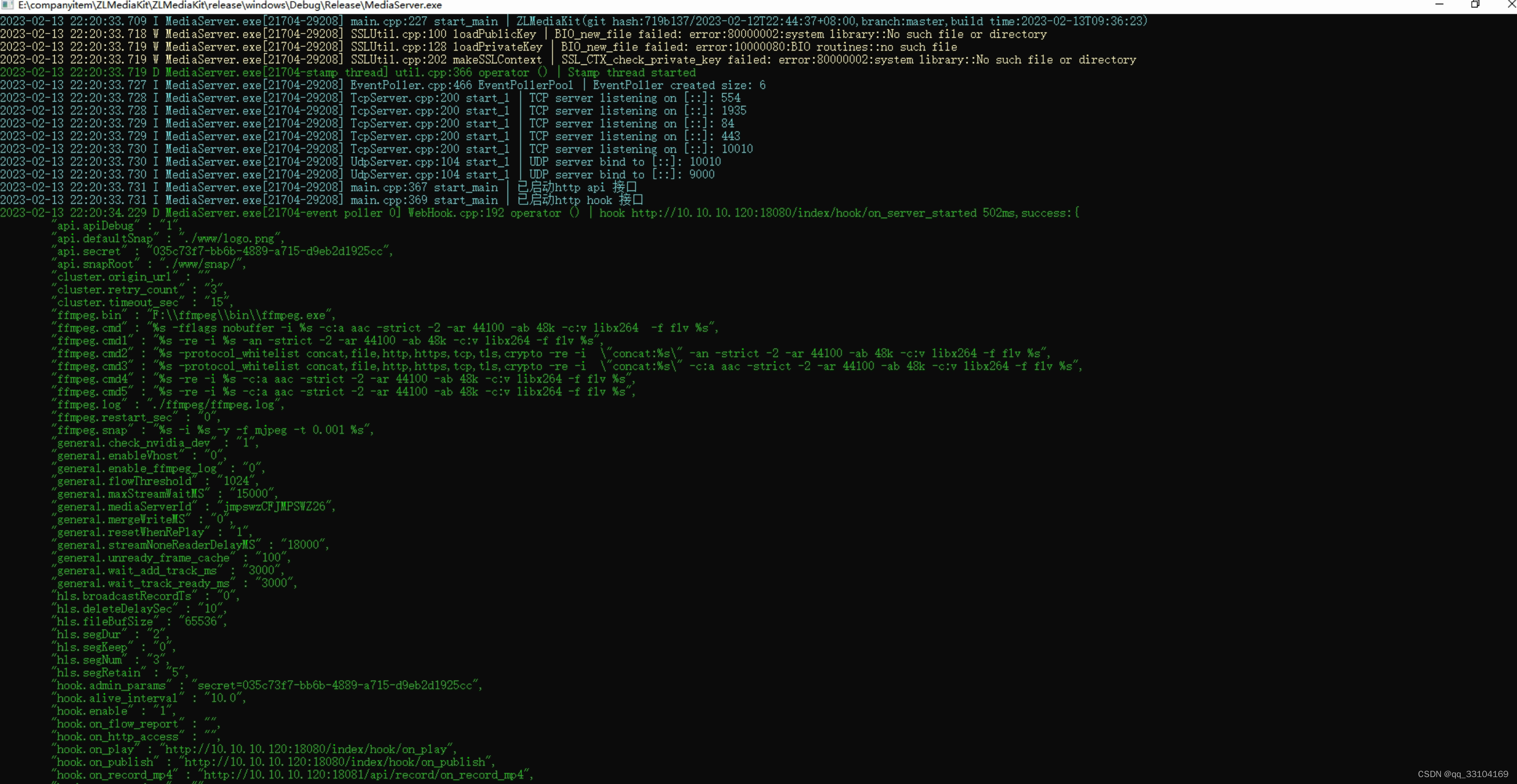
4.运行前端程序
(1)编译程序
# 进入前端目录
cd wvp-GB28181-pro/web_src/
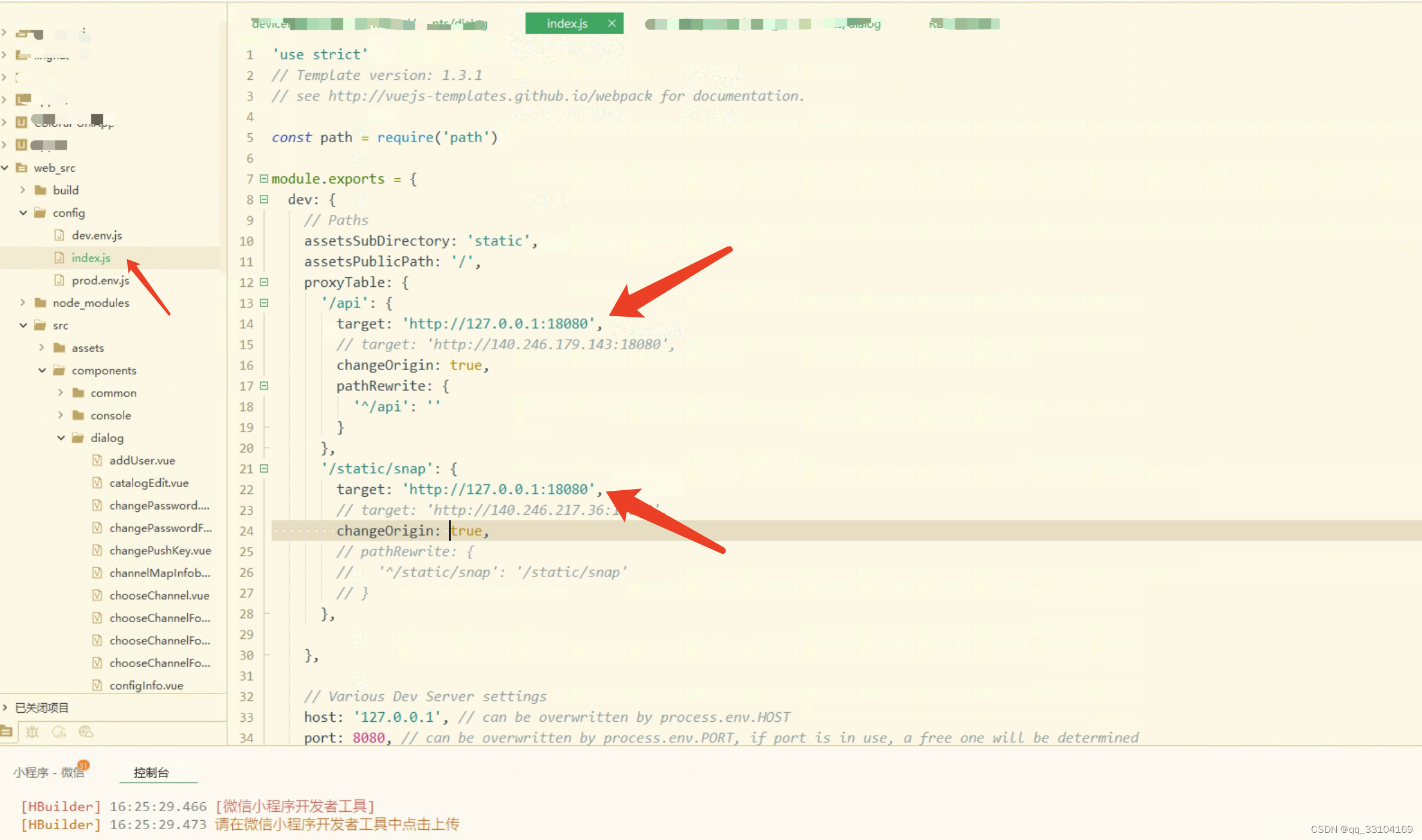
这里几乎不需要修改,也可以自行根据实际情况修改
(2)运行程序
# 本地运行命令
npm run dev
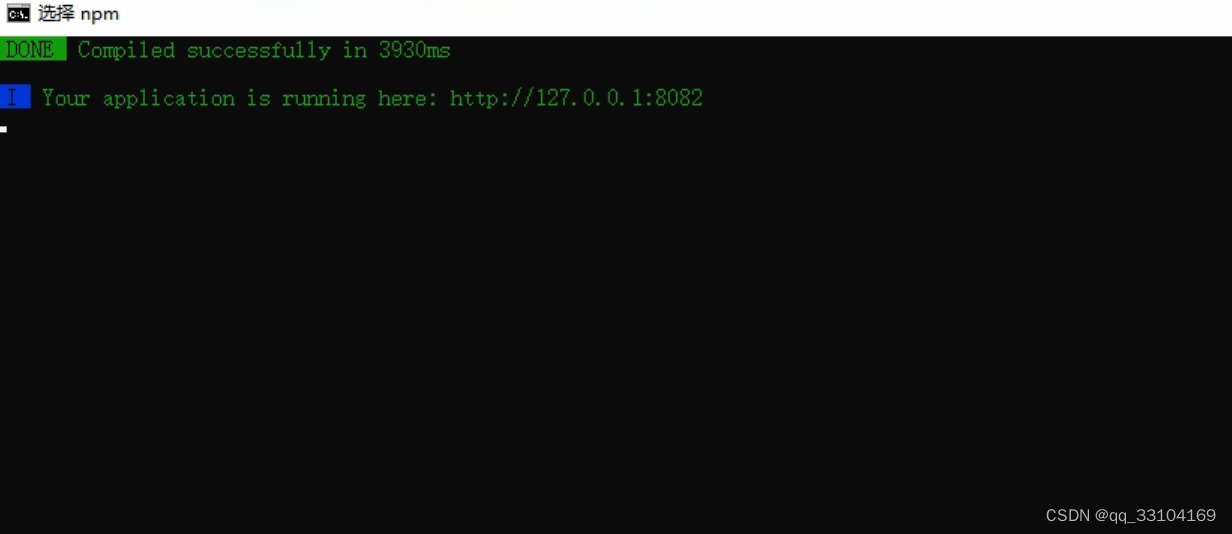
出现这样的提示说明运行成功
(3)出现上图的提示说明成功,在浏览器输入http://127.0.0.1:8082,即可访问前端页面
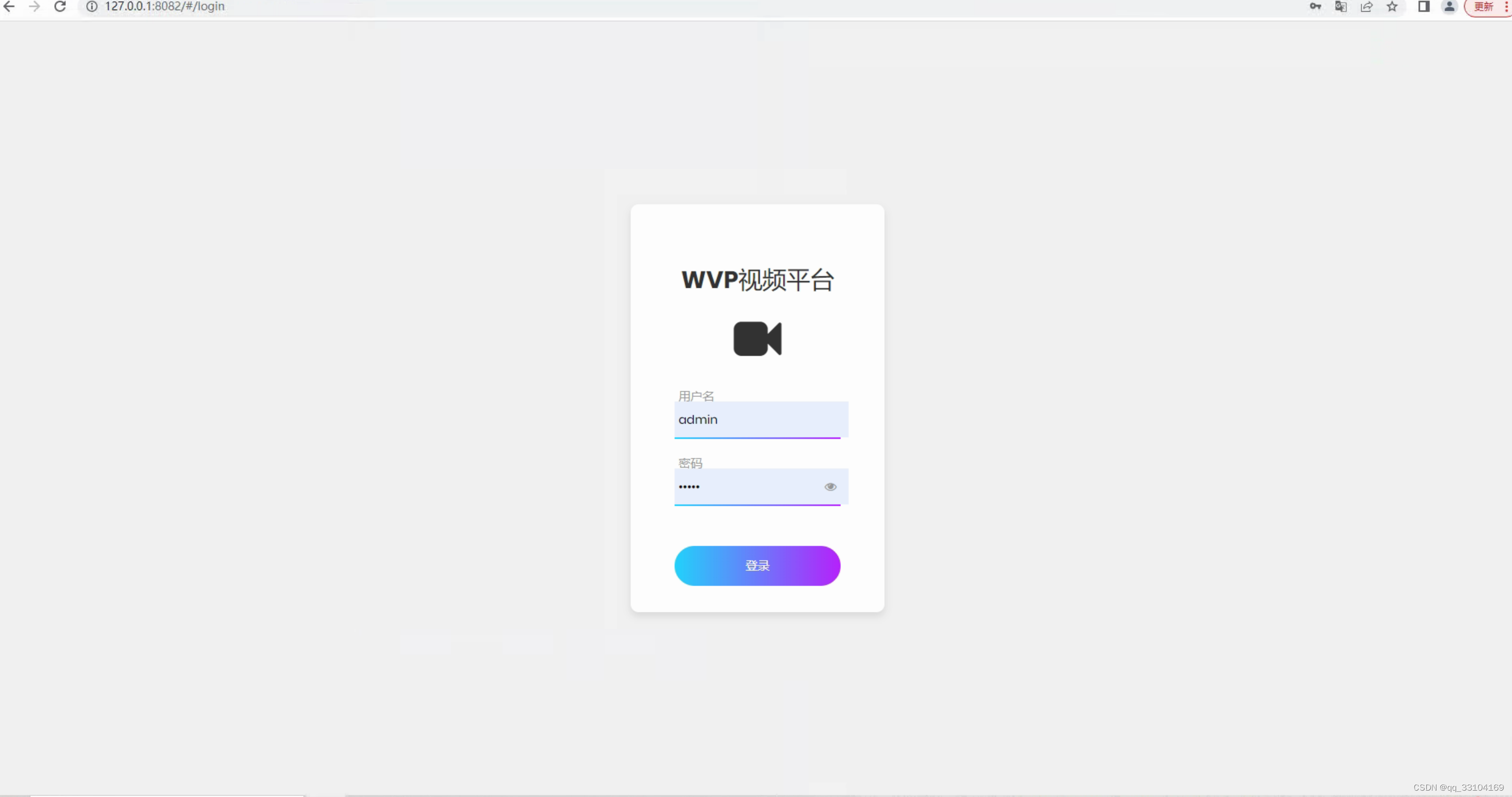
用户登录
(4)主页看板展示

三、设备接入
(1)这里我们以大华摄像头为例
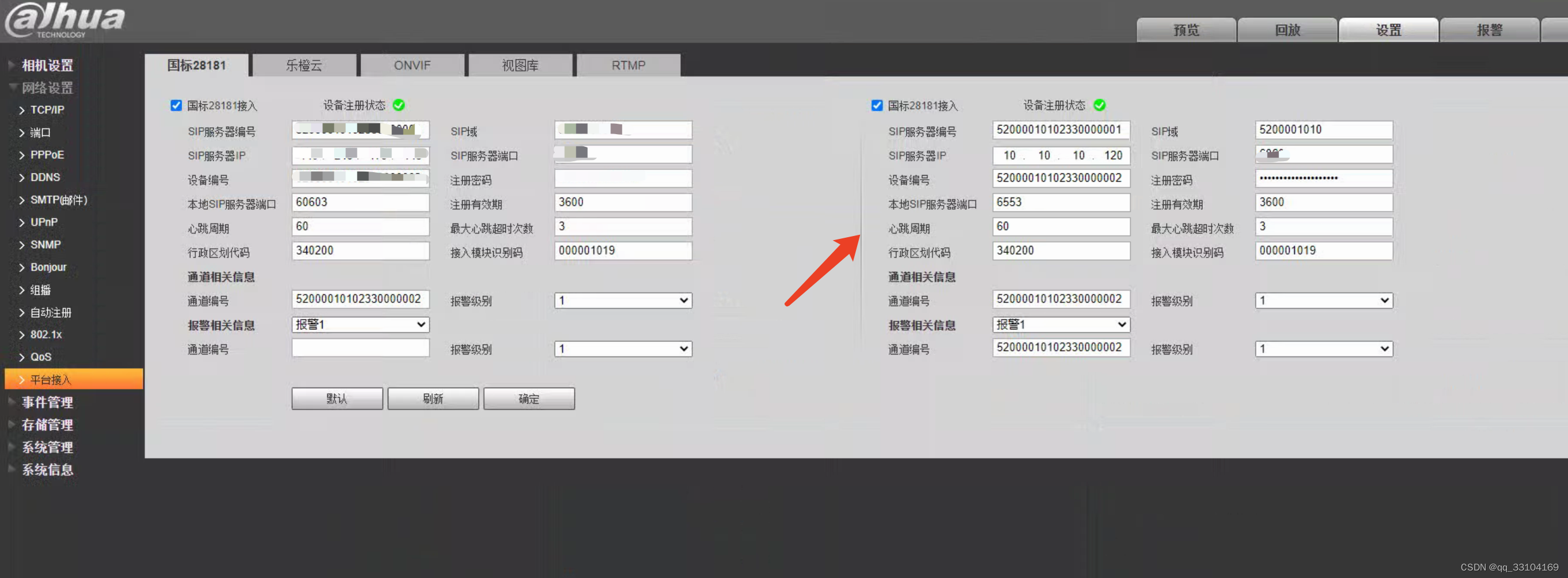
摄像头配置界面
(2)编辑好相应参数后,点击确定即可注册到平台。
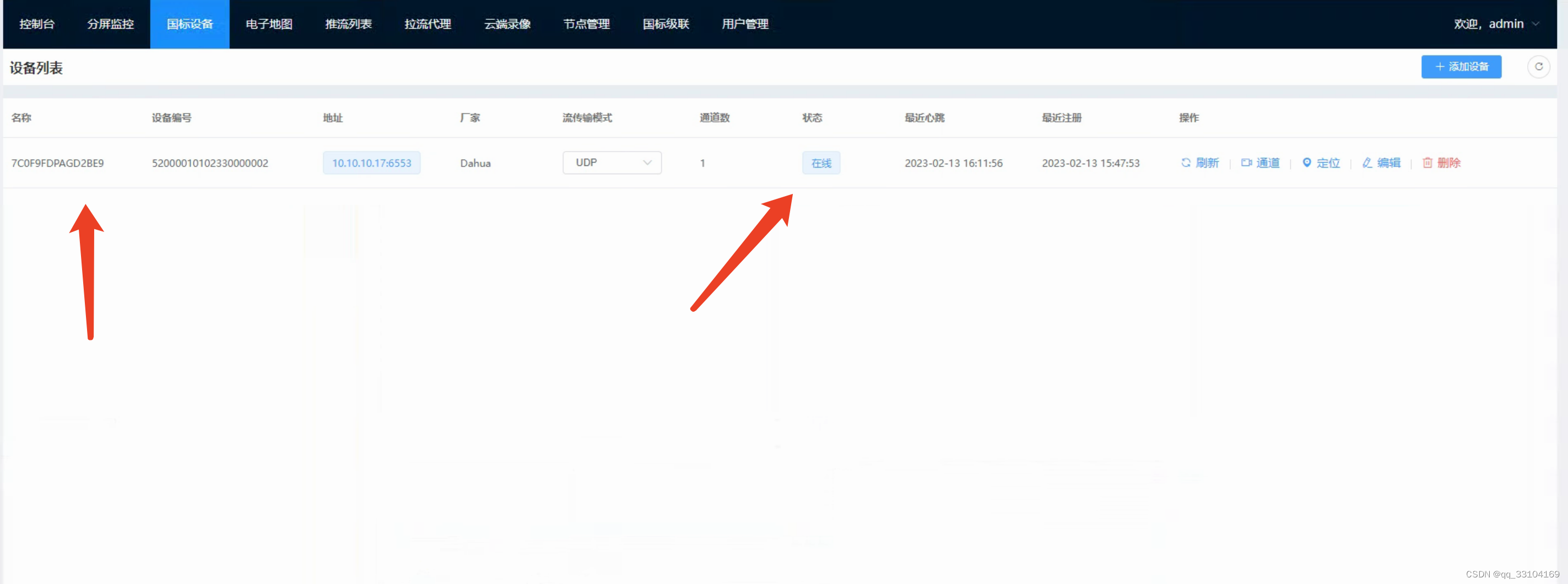
设备注册上平台
(3)点播设备,测试是否正常拉流
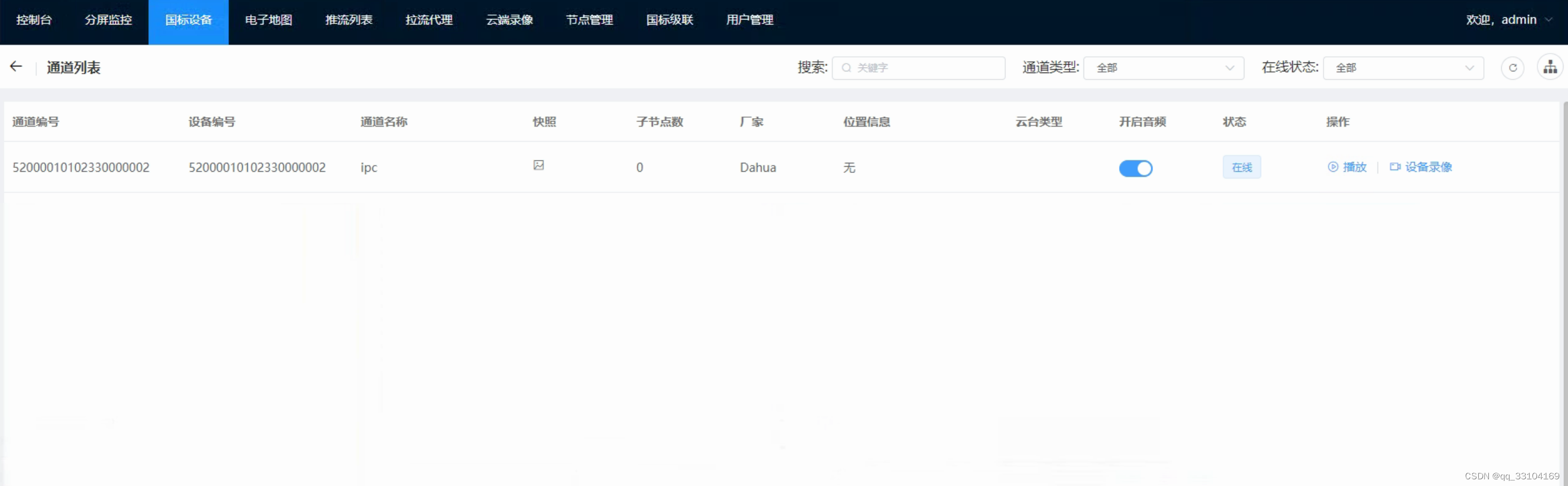
通道信息
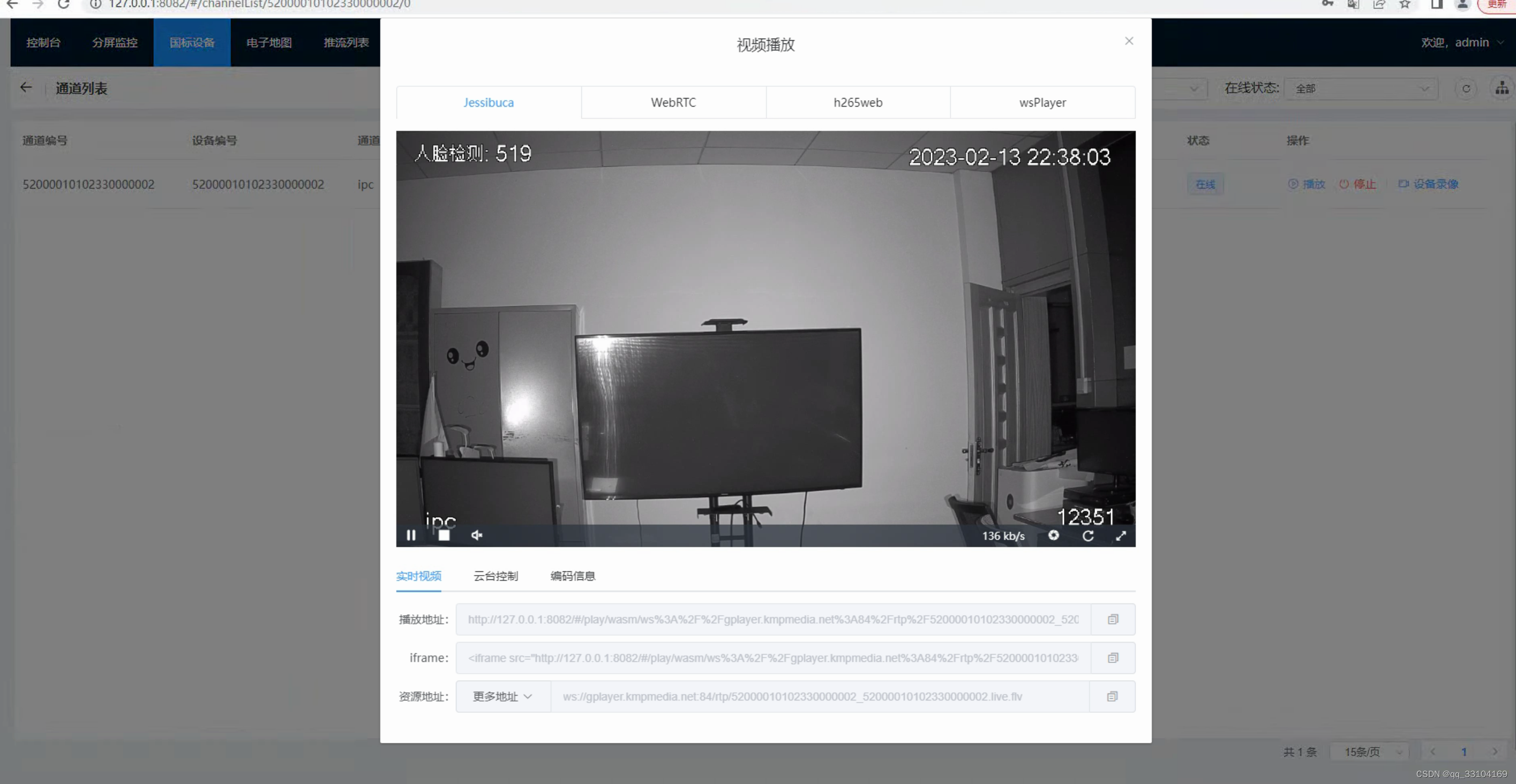
实际拉流效果
到这里zlm+wvp流媒体平台搭建教程就结束了,对于新手的开发者,可以让他们少走不少弯路,好将更多的时间用在二次开发和产品打磨上。本文不足和没有涉及到的地方,欢迎留言指正!
最后附上我在此框架上二次开发的项目截图,目前已经运用在实际项目中,有相关经验开发者的可以留言交流。
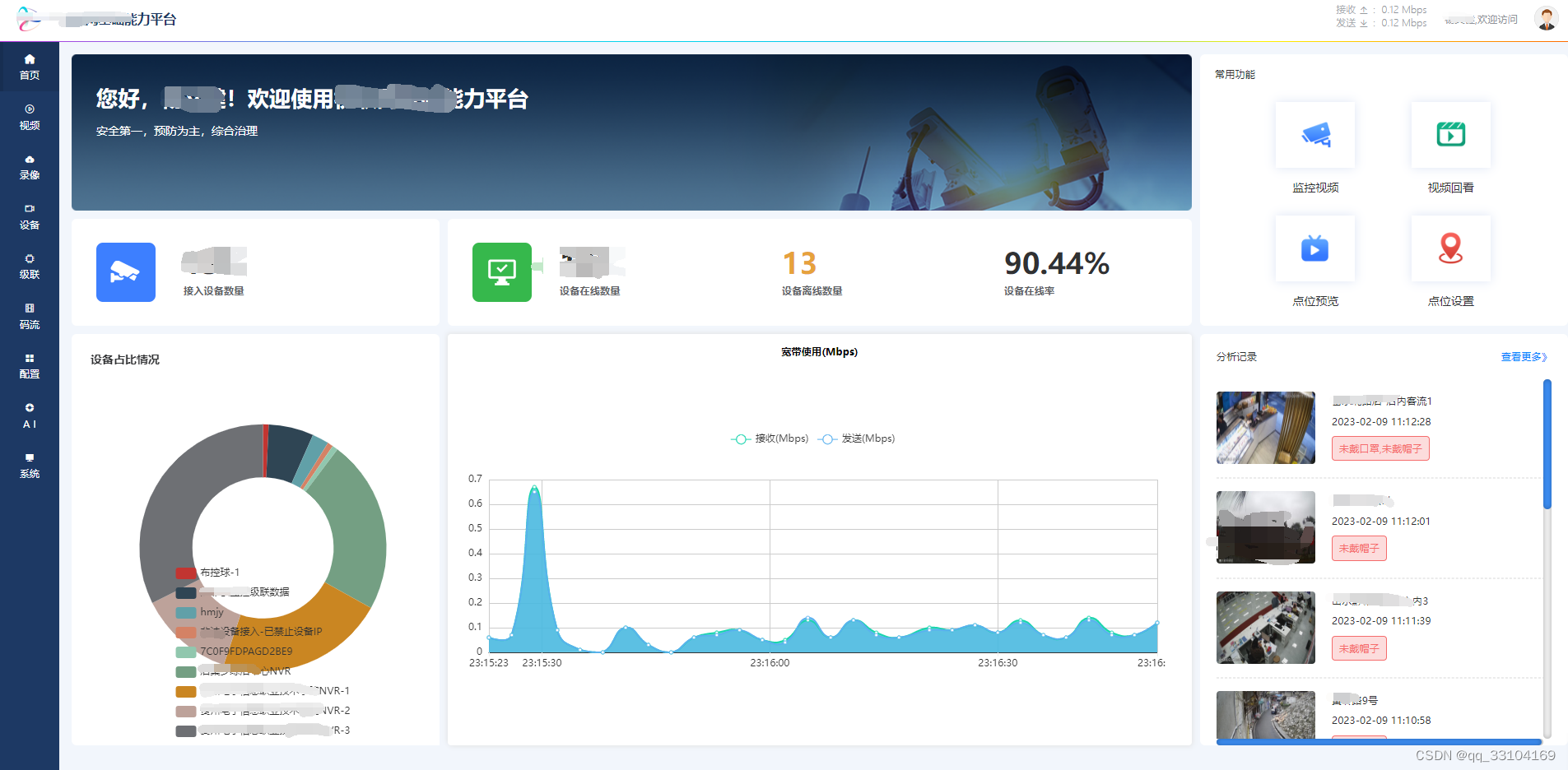
首页看板
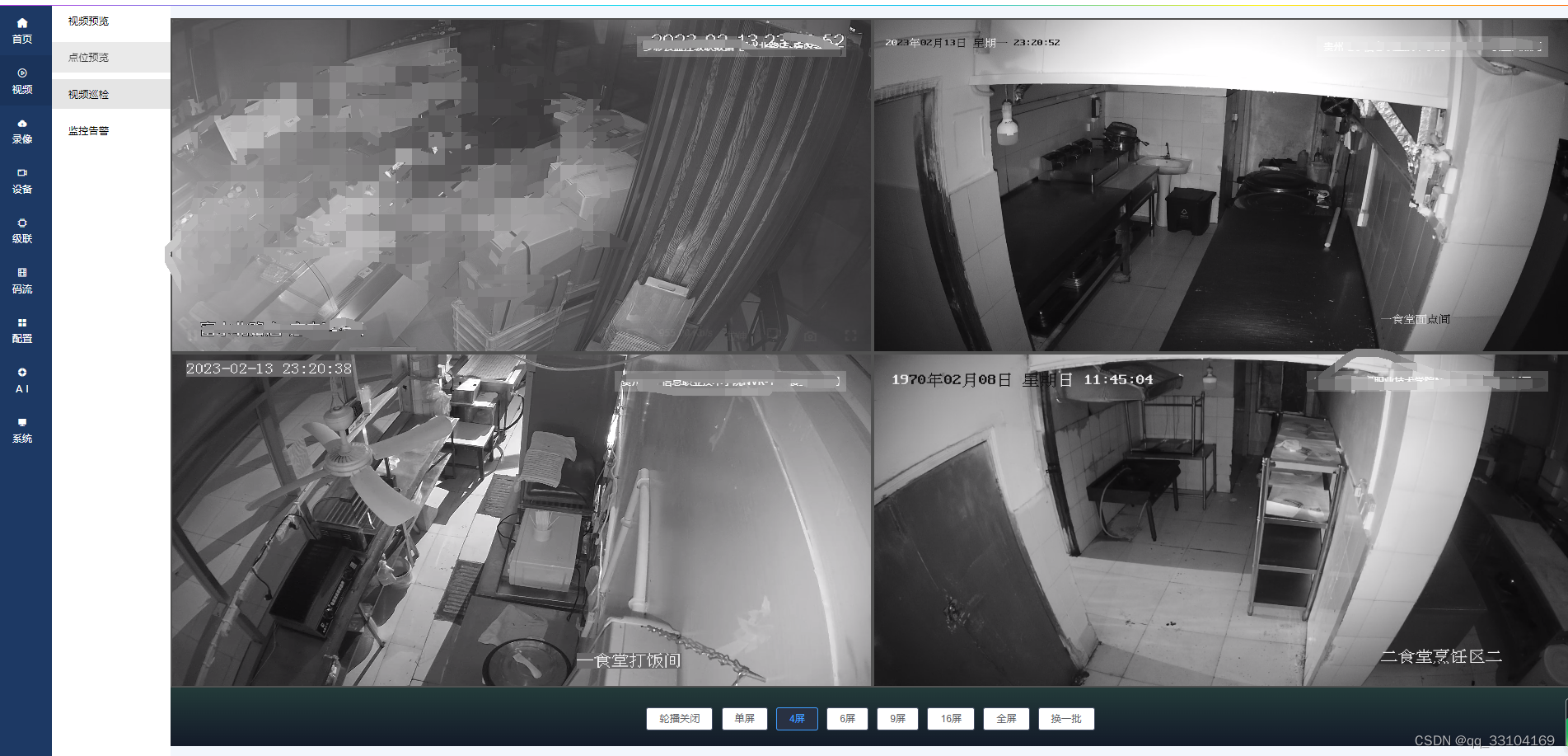
视频监控
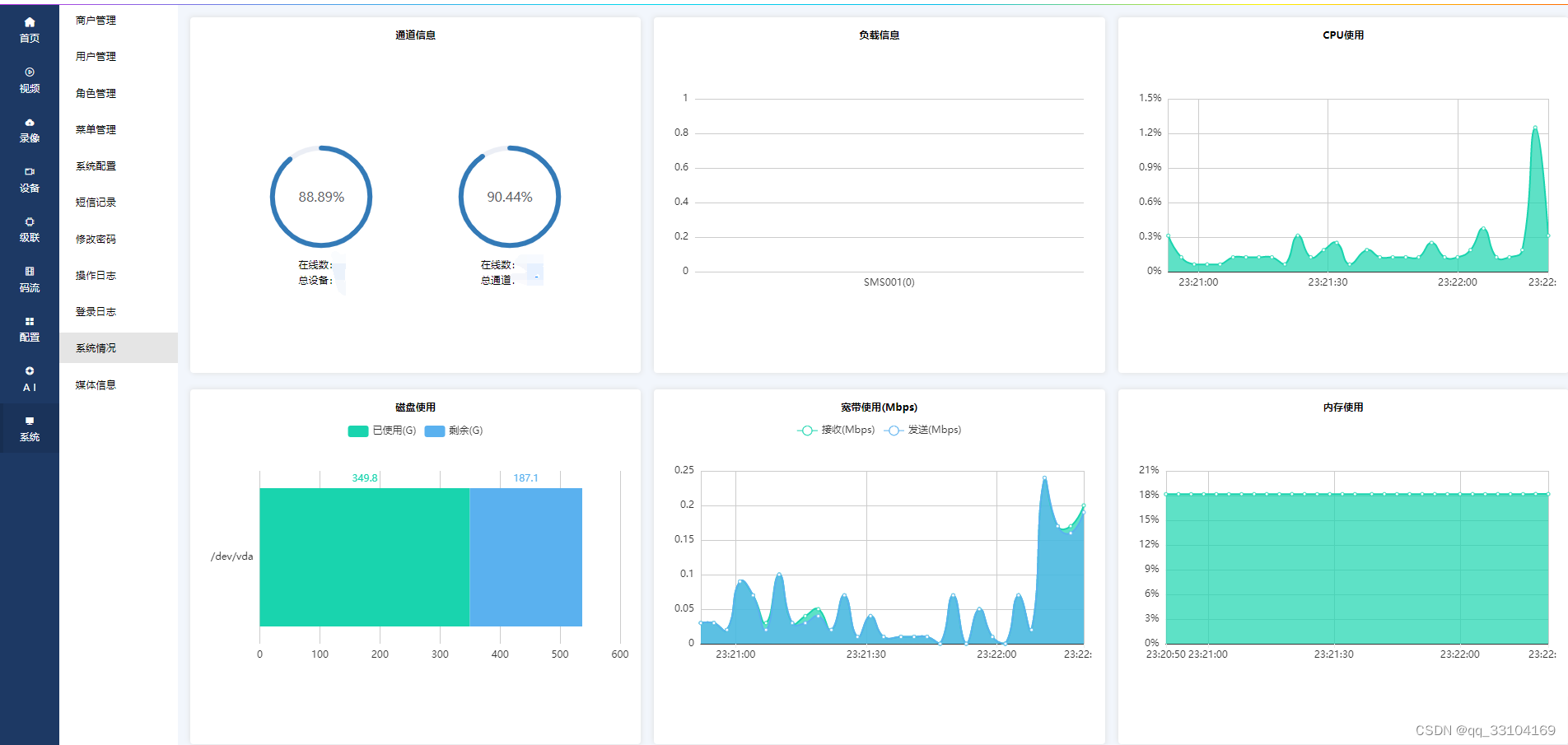
系统运行情况
ps:最后感谢zlm框架和wvp框架作者,提供这么好的开源框架~
版权归原作者 一码程序 所有, 如有侵权,请联系我们删除。